BlueStacks là trình giả lập Android, vì thế bạn cần tạo tài khoản Gmail và kết nối trên BlueStacks để có thể sử dụng những dịch vụ dành cho thiết bị Android. Trong bài viết dưới đây, Taimienphi.vn sẽ hướng dẫn bạn cách tạo tài khoản Gmail trên BlueStacks trực tiếp.
Với BlueStacks bạn có thể sử dụng tài khoản gmail để đồng bộ dữ liệu trên ứng dụng. Bài viết sau, Taimienphi.vn sẽ hướng dẫn các bạn cách đăng ký gmail, tạo mới một tài khoản gmail trong BlueStacks.
Tải Gmail cho thiết bị Mobile
* Tải gmail dành cho điện thoại iPhone: Gmail cho iPhone
* Tải Gmail dành cho điện thoại Android: Gmail cho Android
Tạo nhiều Gmail cùng lúc với Bluestacks không cần xác minh
Yêu cầu:
- Máy tính (PC hoặc Laptop) ram tối thiểu là 2G (khuyến nghị dùng 4G)
- Phần mềm giả lập Android BlueStacks: BlueStacks
Bước 1: Sau khi cài BlueStacks trên máy tính xong, bạn khởi động bluestacks lên từ màn hình desktop. Click chọn "Cài đặt"
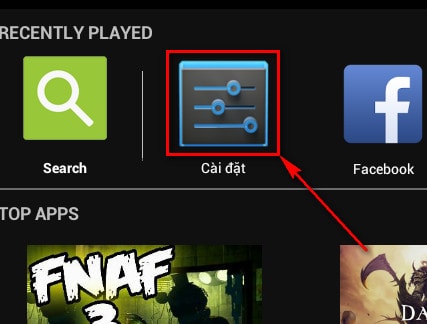
Bước 2: Click "Tài khoản & đồng bộ hóa"
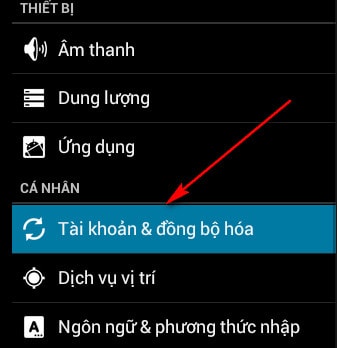
Bước 3: "Thêm tài khoản"

Bước 4: Click chọn "Google"

Bước 5: "Tạo mới"

Bước 6: Tại đây bạn điền vào họ và tên đầy đủ rồi click "Tiếp theo"

Bước 7: Nhập mới địa chỉ email. click "Tiếp theo"

Bước 8: Nhập vào mật khẩu, ít nhất là 8 ký tự bao gồm chữ, số và ký tự đặc biệt rồi click "Tiếp theo"

Bước 9: Tại đây bạn nhập vào địa chỉ email khác để phục vụ cho việc khôi phục tài khoản nếu mất. Điền đầy đủ thông tin gồm địa chỉ email và một câu hỏi bảo mật bấy kỳ, click "Tiếp theo"

Bước 10: Một vài thông tin của Google, tham gia google+....

Bước 11: Và điều khoản của Google

Bước 12: Tại đây bạn nhập đúng từ hiển thị trên màn hình rồi click "Tiếp theo"

Bước 13: Thiết lập một số thông tin, bạn có thể "Bỏ qua"

Bước 14: Thông tin về việc sao lưu, click "Tiếp theo"

Bước 15: Như vậy quá trình tạo gmail của bạn đã thành công.
Khi đăng nhập gmail trên máy tính, bạn vẫn cần phải xác minh bằng số điện thoại thì mới có thể sử dụng được tài khoản gmail đó.
https://thuthuat.taimienphi.vn/tao-moi-tai-khoan-gmail-tren-bluestacks-3772n.aspx

Khi đó Google sẽ giử mã kích hoạt tới điện thoại của bạn, bạn cần nhập đúng mã đó mới có thể kích hoạt được tài khoản gmail của mình.

Bài viết trên đã hướng dẫn các bạn cách tạo mới tài khoản gmail bằng BlueStacks thật đơn giản và dễ dàng phải không các bạn. Ngoài ra, các bạn có thể sử dụng rất nhiều ứng dụng Android khác trên BlueStack như đăng ký Tập Kích trên pc bằng BlueStacks ...